Formules de tableau dans Excel
Ce chapitre vous aide à comprendre les formules de tableau dans Excel. formules de matrice de cellules simples d’effectuer des calculs multiples dans une cellule.
Sans formule matricielle
Sans l’aide d’une formule de tableau, nous exécuter les étapes suivantes pour trouver les plus grands progrès.
-
Tout d’abord, nous calculerait les progrès de chaque élève.
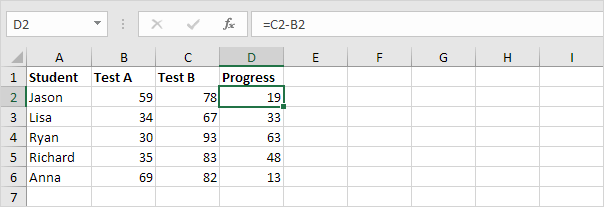
-
Ensuite, nous utiliserions la fonction MAX pour trouver les plus grands progrès.
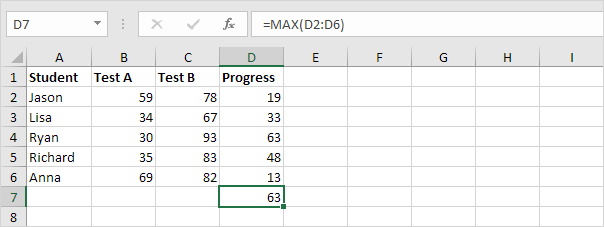
Avec formule matricielle
On n’a pas besoin de stocker la plage dans la colonne D. Excel peut stocker cette gamme dans sa mémoire. Une plage stockée dans la mémoire de Excel est appelé une constante de réseau.
-
Nous savons déjà que nous pouvons trouver les progrès du premier étudiant en utilisant la formule ci-dessous.
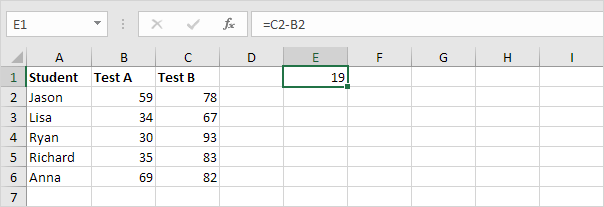
-
Pour trouver les plus grands progrès, nous ajoutons (ne pas être débordés) la fonction MAX, remplacer C2 avec C2: C6 et B2 avec B2: B6.
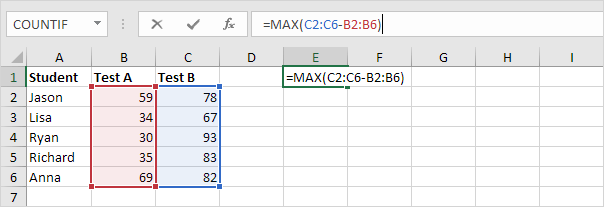
-
Terminez en appuyant sur CTRL + SHIFT + ENTRER.
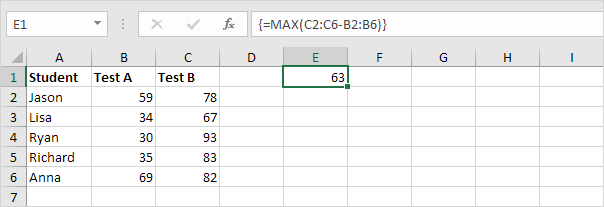
Remarque: La barre de formule indique que c’est une formule de tableau en l’enfermant dans des accolades \ {}. Ne tapez pas ces soi-même. Ils disparaissent lorsque vous modifiez la formule.
Explication: La gamme (constante de réseau) est stocké dans la mémoire de Excel, pas dans une plage. Les looks de constantes de tableau comme suit:
\ {19; 33; 63; 48; 13} Cette constante de réseau est utilisé comme argument de la fonction MAX, donnant un résultat de 63.
touche F9
Lorsque vous travaillez avec des formules de tableau, vous pouvez jeter un oeil à ces constantes de tableau vous-même.
-
Sélectionner C2: C6-B2: B6 dans la formule.
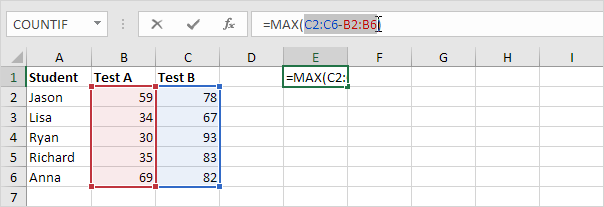
-
Appuyez sur F9.
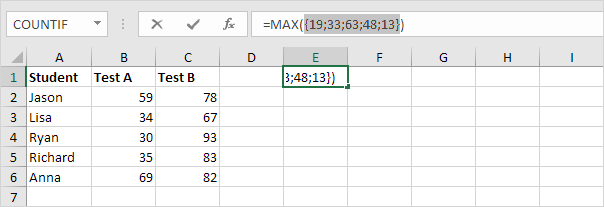
Ça à l’air bon. Les éléments dans une constante de réseau vertical sont séparés par des virgules. Les éléments dans une constante de réseau horizontal sont séparés par des virgules.